- Kirjoittaja Jason Gerald [email protected].
- Public 2023-12-16 11:09.
- Viimeksi muokattu 2025-01-23 12:17.
Onko Windowsissa tapahtunut paljon virheitä viime aikoina? On mahdollista, että jotkut tärkeistä järjestelmätiedostoistasi ovat vioittuneet. Tämä voi tapahtua useista syistä, mutta korjausasennus voi korjata monia ongelmia. Korjausasennus palauttaa tietokoneen tärkeät järjestelmätiedostot koskematta henkilökohtaisiin tiedostoihisi. Katso ohjeet vaiheesta 1.
Vaihe
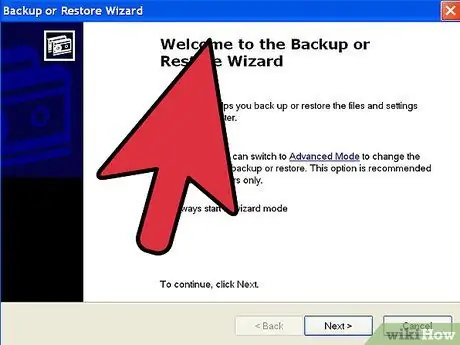
Vaihe 1. Varmuuskopioi tiedot
Vaikka korjausasennus ei vaikuta tietoihisi, on hyvä varautua, jos jokin menee pieleen. Varmuuskopioi tärkeät tiedostosi ulkoiselle asemalle, CD/DVD -levylle tai muuhun tallennustilaan.
- Muista hankkia tiedostoja kaikista mahdollisista sijainneista, mukaan lukien Omat tiedostot, Työpöytä ja kaikki kansiot, joita olet ehkä käyttänyt tiedostojen luomiseen ja tallentamiseen.
- Sinulla on myös oltava Windows -tuotetunnus valmiina, jos sinun on suoritettava täydellinen uudelleenasennus myöhemmin. Tuoteavaimesi sijaitsee yleensä Windows -CD -levyn tapauksessa tai tietokoneeseen kiinnitetyssä tarrassa.
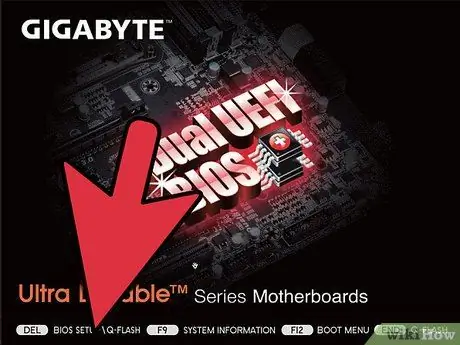
Vaihe 2. Aseta Windows XP -asennuslevy asemaan
Jos ostit tietokoneen Dellin kaltaiselta valmistajalta, sinulla on todennäköisesti palautuslevyt Windows XP -levyjen sijasta. Sulje ohjelmat, jotka käynnistyvät automaattisesti, kun asetat levyn laitteeseen.
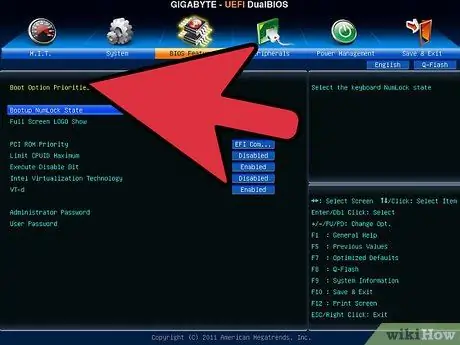
Vaihe 3. Käynnistä tietokone uudelleen ja siirry BIOSiin
Kun levy on edelleen tietokoneessa, käynnistä tietokone uudelleen. Kun tietokone käynnistyy, siirry BIOSiin painamalla Setup -painiketta. Painettava näppäin voi vaihdella tietokoneittain ja se näkyy valmistajan logon alla. Käytettävät näppäimet ovat yleensä: F2, F10, F12 ja Del.
Jos tietokoneesi alkaa ladata Windowsia, asennuspainiketta ei painettu oikeaan aikaan, ja yritä uudelleen
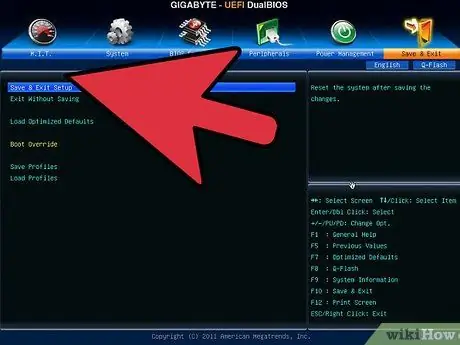
Vaihe 4. Muuta käynnistysjärjestystä
Kun olet siirtynyt BIOSiin, siirry BOOT -valikkoon. Etiketti voi vaihdella hieman BIOSista riippuen. Sinun on muutettava käynnistysjärjestystä siten, että CD/DVD -asema on ensimmäinen käynnistyslaite ja sen jälkeen kiintolevy.
- Yleensä kiintolevy on ensimmäinen käynnistyslaite. Tämä tarkoittaa, että järjestelmä yrittää ensin käynnistyä kiintolevyltä, joka sisältää asennetun Windows -kopion. Muuta se niin, että tietokone yrittää käynnistää Windows -levyltä ennen kiintolevyn kokeilua.
- Kun olet muuttanut käynnistysjärjestystä, tallenna muutokset ja käynnistä tietokone uudelleen.
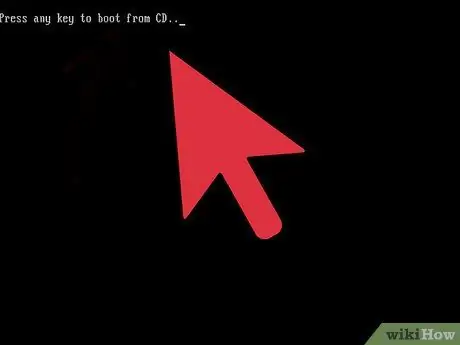
Vaihe 5. Aloita asennus
Kun tietokone käynnistyy uudelleen, näet viestin Paina käynnistääksesi CD -levyltä mitä tahansa näppäintä…. Käynnistä Windowsin asennusohjelma painamalla mitä tahansa näppäimistön näppäintä.
Asennus lataa Windowsin asentamiseen tarvittavat tiedostot. Tämä voi kestää jonkin aikaa
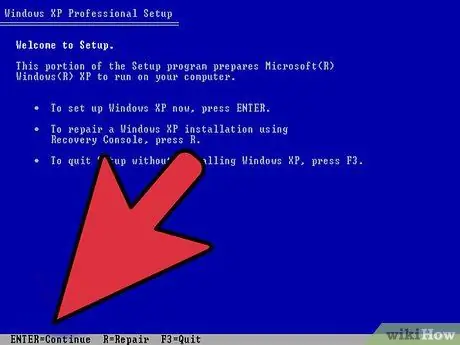
Vaihe 6. Siirry Korjaa asennus -vaihtoehtoon
Kun asennusohjelma ladataan ensimmäisen kerran, sinua vastaanottaa tervetuloviesti. Näytön alareunassa näet painikkeen, jota painamalla voit valita haluamasi vaihtoehdon. ÄLÄ paina korjauspainiketta; mutta jatka painamalla Enter -näppäintä.
Hyväksy Windowsin käyttöoikeussopimus painamalla F8 -näppäintä
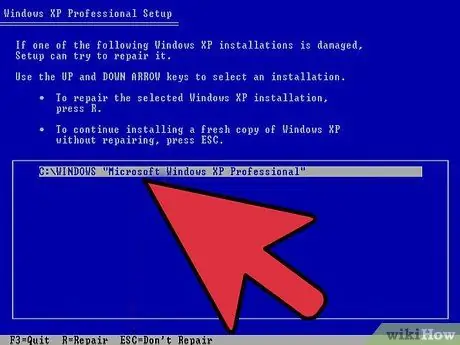
Vaihe 7. Valitse Windows -kopiosi
Lisenssisopimuksen jälkeen näet luettelon asemistasi. Yksi niistä on nimeltään "Windows" ja se korostetaan yleensä automaattisesti. Jos asennat useita käyttöjärjestelmiä, sinun on valittava haluamasi käyttöjärjestelmä manuaalisesti.
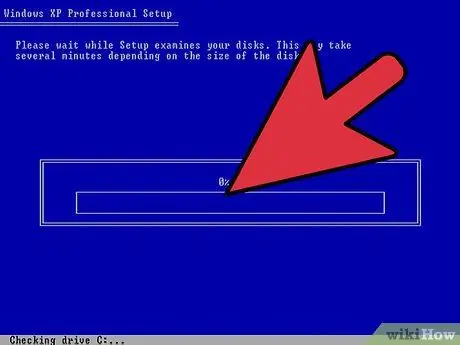
Vaihe 8. Aloita korjaus
Kun Windows -kopiosi on korostettu, aloita korjausprosessi painamalla R -näppäintä. Windows alkaa poistaa järjestelmätiedostoja. Kun järjestelmätiedostot on poistettu, uusi kopio asennetaan.
Mitään henkilökohtaisia tiedostoja ei poisteta tämän korjauksen aikana
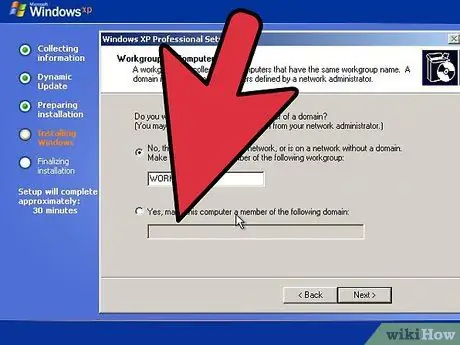
Vaihe 9. Määritä asetukset
Uudelleenasennuksen aikana sinun on valittava alue- ja kieliasetukset. Sinun on myös määritettävä verkkoasetuksesi. Useimmat käyttäjät voivat valita ensimmäisen vaihtoehdon, joka on "Ei, tämä tietokone ei ole verkossa tai on verkossa ilman verkkotunnusta".
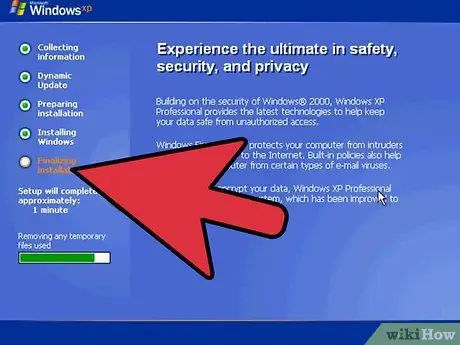
Vaihe 10. Odota, kunnes asennus on valmis
Kun olet kirjoittanut asetukset, odota muutama minuutti, kunnes Windows lopettaa tarvittavien tiedostojen kopioinnin. Tietokoneesi saattaa käynnistyä uudelleen tämän prosessin aikana.
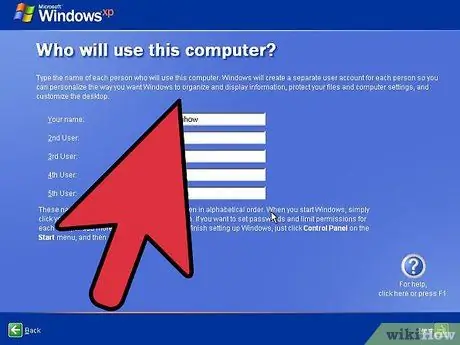
Vaihe 11. Luo käyttäjätunnuksesi
Kun asennus on valmis ja tietokone käynnistyy uudelleen, sinulta kysytään, haluatko rekisteröityä Microsoftiin. Tämä ei ole sama kuin aktivointi, ja se on täysin valinnainen. Tämän jälkeen sinua pyydetään luomaan käyttäjätunnus ja muut käyttäjätunnukset tietokonetta käyttäville ihmisille. Voit halutessasi lisätä ja poistaa käyttäjiä myöhemmin.
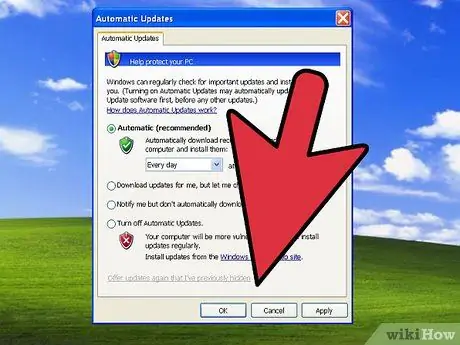
Vaihe 12. Päivitä Windows
Kun asennus on valmis, sinut ohjataan Windows XP -työpöydälle. Korjausasennus palauttaa Windowsin alkuperäiseen tilaansa, mikä tarkoittaa, että kaikki asennetut päivitykset, korjaustiedostot ja Service Pack -paketit on poistettu. Sinun on päivitettävä tietokoneesi mahdollisimman pian varmistaaksesi, että olet suojattu uhkilta.
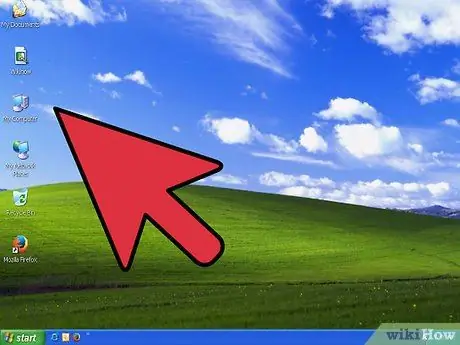
Vaihe 13. Jatka vianmääritystä
Jos ongelma on korjattu, korjausasennus toimii todennäköisesti hyvin. Mutta jos sinulla on edelleen ongelmia, saatat joutua jatkamaan korjaustoimia ja suorittamaan puhtaan asennuksen. Tämä poistaa kaikki kiintolevyllä olevat tiedot ja aloittaa alusta. Katso tästä oppaasta yksityiskohtaiset ohjeet puhtaan asennuksen suorittamiseen.
Koska Microsoft on lopettanut kaiken Windows XP: n tuen huhtikuussa 2014, saattaa olla hyvä aika päivittää. Katso tästä oppaasta päivitys Windows 7 -käyttöjärjestelmään ja tämä opas Windows 8 -päivitykseen
Vinkkejä
Lataa ja asenna kaikki Windows -päivitykset korjausasennuksen jälkeen
Varoitus
- Korjausasennus ei vaikuta henkilökohtaisiin tietoihisi, mutta varmuuskopioi kaikki olennaiset asiat joka tapauksessa.
- Korjaa asennus korjaa viruksen aiheuttamat tiedostojärjestelmätiedostot, mutta ei poista virusta itse. Tämä tarkoittaa, että tiedosto voi saada tartunnan uudelleen, jos virusta ei poisteta.






